Abfragen von Ereignisprotokolldateien
Lernziele
Nachdem Sie diese Lektion abgeschlossen haben, sind Sie in der Lage, die folgenden Aufgaben auszuführen:
- Abfrageneines EventLogFile-Objekts über die Entwicklerkonsole
- Anzeigen von Ereignissen im Salesforce-Browser für Ereignisprotokolldateien
- Erläutern der Typen von EventLogFile-Ereignissen
In diesem Modul wird davon ausgegangen, dass Sie ein Salesforce-Administrator mit den zum Aktivieren der Ereignisüberwachung erforderlichen Berechtigungen sind. Falls Sie kein Salesforce-Administrator sind, ist das kein Problem. Lesen Sie einfach weiter, um zu erfahren, wie Ihr Administrator die Schritte in einer Produktionsorganisation durchführen würde. Sie können das Geschehen auch über einen Trailhead Playground verfolgen. Es dauert jedoch 24 Stunden, bis Ereignisse in den Protokolldateien auftauchen.
Anzeigen von Ereignissen im Salesforce-Browser für Ereignisprotokolldateien
Der Salesforce-Browser für Ereignisprotokolldateien ermöglicht den Schnellzugriff auf Ereignisprotokolldateien. Mithilfe des Browsers für Ereignisprotokolldateien können Sie Ereignisse aus verschiedenen Zeiträumen einfach finden und herunterladen, ohne eine Zeile Code schreiben zu müssen. 
So greifen Sie auf den Browser für Ereignisprotokolldateien zu:
- Wechseln Sie zu "Setup".
- Geben Sie in das Feld "Quick Find (Schnellsuche)"
Event Log File Browser(Browser für Ereignisprotokolldateien) ein.
- Wählen Sie Event Log File Browser (Browser für Ereignisprotokolldateien) aus.
Abfragen von Ereignisprotokolldateien in der Entwicklerkonsole
Sehen wir uns ein Beispiel an: Ein Vertriebsmitarbeiter namens Rob Burgle hat Ihr Unternehmen vor ein paar Wochen verlassen und ist zu einem großen Konkurrenten gewechselt. Und plötzlich verlieren Sie Geschäfte an diesen Konkurrenten. Sie vermuten, dass Rob einen Bericht mit vertraulichen Informationen zu Leads heruntergeladen und an seinen neuen Arbeitgeber weitergegeben hat. Im Normalfall lässt sich ein solcher Verdacht nicht belegen. Doch dank Ereignisüberwachung können Sie alle notwendigen Beweise zusammentragen, um den Verdacht zu belegen. Dies sehen wir uns im Folgenden genauer an.
Die Entwicklerkonsole lässt sich in Lightning Experience mit nur wenigen Klicks öffnen. Bei der Entwicklerkonsole handelt es sich um eine integrierte Entwicklungsumgebung mit einer Sammlung von Tools zum Erstellen, Debuggen und Testen von Anwendungen in Ihrer Salesforce-Organisation.
So öffnen Sie die Entwicklerkonsole in Lightning Experience:
- Klicken Sie auf
 .
.
- Klicken Sie auf Developer Console.

Jetzt können wir die EventLogFile öffnen, um die Informationen abzufragen.
- Klicken Sie auf File | Open (Datei | Öffnen).
- Wählen Sie erst "Entity Types" (Entitätstypen) und dann Objects (Objekte) aus.
- Geben Sie
EventLogFilein das Feld "Filter the repository" (Das Repository filtern) ein.
- Wählen Sie unter "Entities (Entitäten)" EventLogFile aus.
- Klicken Sie auf Open (Öffnen).
- Wählen Sie die Felder für Ihre Abfrage aus und klicken auf die Schaltfläche Query (Abfragen).
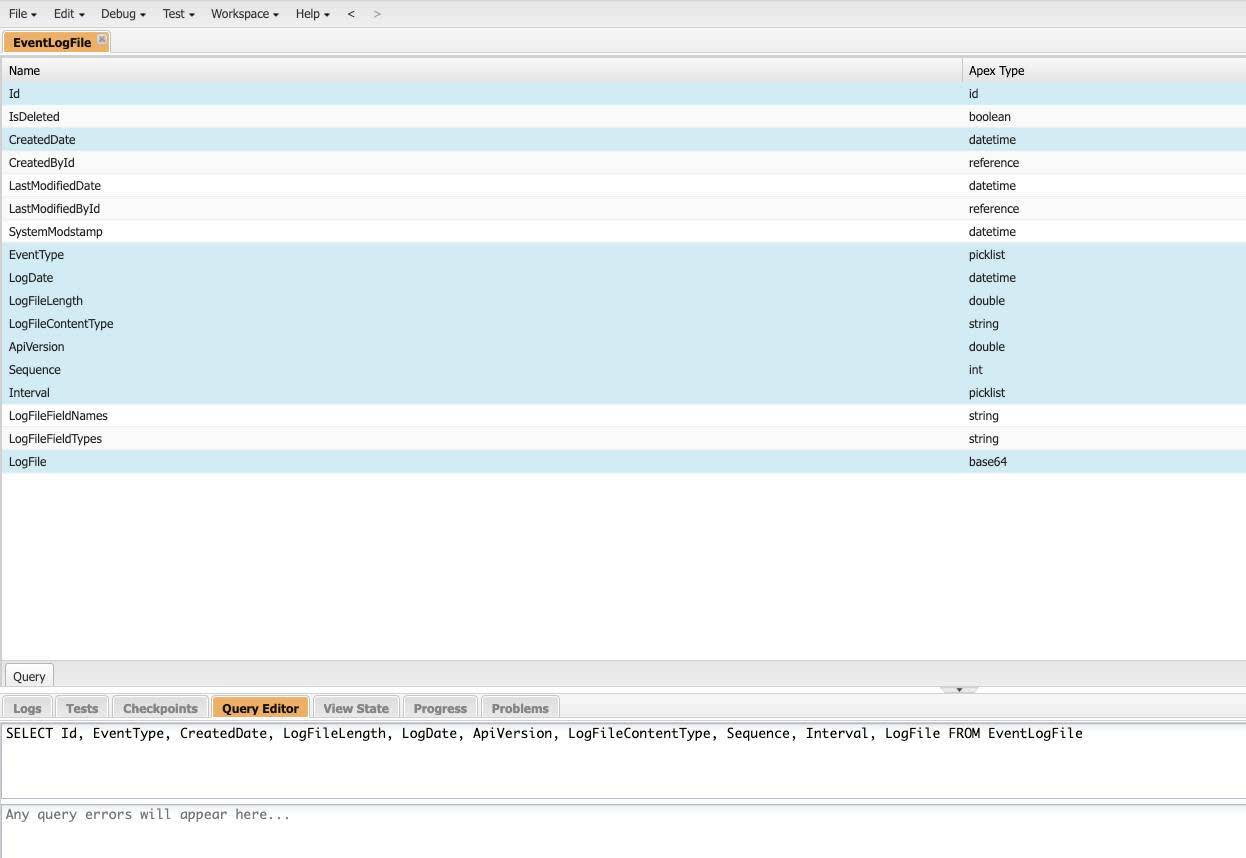
- Klicken Sie auf die Schaltfläche Execute (Ausführen), um die Abfrage abzuschließen.

Sie können über den Query Editor (Abfrage-Editor) in der Entwicklerkonsole eine SOQL-Abfrage (Salesforce Object Query Language) ausführen. Im Bereich "History" (Verlauf) werden die letzten 10 Abfragen zur schnellen Wiederverwendung angezeigt. Ergebnisse werden in einem Raster für "Query Results" (Abfrageergebnisse) angezeigt.
Im Raster "Query Results" (Abfrageergebnisse) wird jeder Datensatz als Zeile gezeigt. Sie können Datensätze öffnen, erstellen, aktualisieren und löschen, ohne die Entwicklerkonsole verlassen zu müssen.
Dokumentation zu Ereignisprotokolldateien für Ereignistypen
Das Feld EventType im Objekt EventLogFile unterstützt Ereignisse. Alle Ereignistypen sind in der Salesforce-Objektreferenz dokumentiert. Hierin finden Sie die Felder und ihre Beschreibungen sowie mögliche Beispielabfragen.
Beispiel: Für das Feld DB_TOTAL_TIME ist der Ereignistyp "Number" die Zeit in Nanosekunden für einen Datenbank-Roundtrip, der die im JDBC-Treiber, im Netzwerk zur Datenbank und in DB_CPU_TIME verbrachte Zeit umfasst. Als Administrator können Sie dieses Feld mit CPU_TIME vergleichen, um festzustellen, ob Leistungsprobleme auf Datenbankebene oder in Ihrem eigenen Code auftreten.
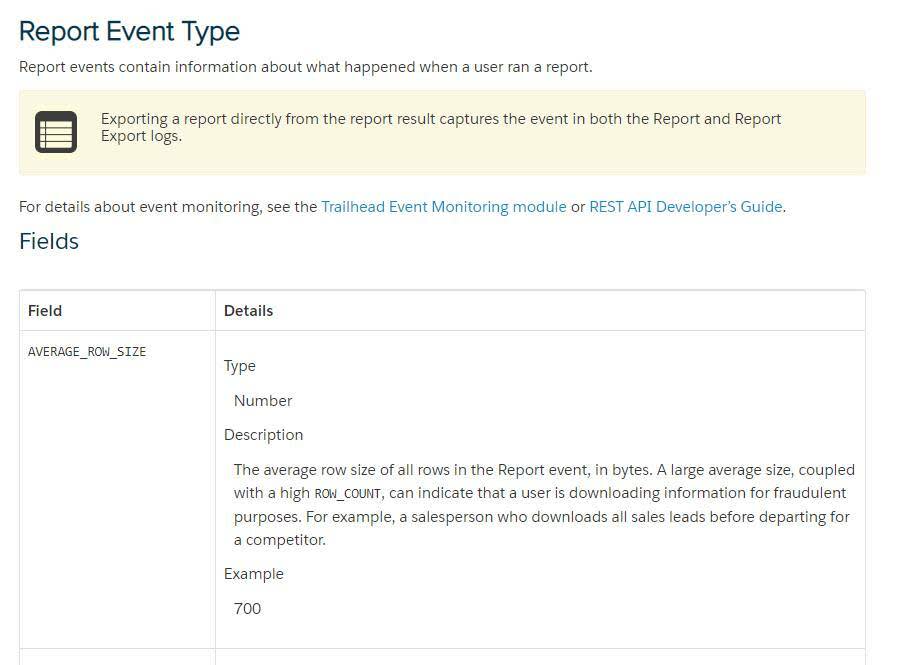
Berichtsereignisse enthalten Informationen dazu, was passiert ist, als ein Benutzer einen Bericht ausgeführt hat. Dazu zählen u. a. Datum und Uhrzeit, der Berichtsname, die Datensätze, auf die im Bericht verwiesen wird, die Anzahl der Zeilen und Spalten sowie der verursachende Benutzer.
Sie können auch über die REST-API mit Ereignisüberwachungsprotokollen interagieren. Der Zugriff auf die Ereignisüberwachung erfolgt über die SOAP- und REST-API der Lightning-Plattform über das Objekt EventLogFile. So sind Sie in der Lage, Protokolldaten in Ihre eigenen Back-End-Speicher und SEIM zu integrieren, um Daten aus verschiedenen Organisationen und unterschiedlichen Systeme zu korrelieren.
In der nächsten Einheit erkunden wir, wie Ereignisprotokolldateien heruntergeladen und visualisiert werden können, um einem Einblick in schädliches Benutzerverhalten mithilfe der Ereignisüberwachung einen Schritt näher zu kommen.
Ressourcen
- Dokumentation für Salesforce-Entwickler: EventLogFile
- Dokumentation für Salesforce-Entwickler: EventLogFile: unterstützte Ereignistypen
- Salesforce-Hilfe: Entwicklerkonsole
- Salesforce-Hilfe: Raster "Query Results" (Abfrageergebnisse)
- Salesforce-Hilfe: Browser für Ereignisprotokolldateien
- Dokumentation für Salesforce-Entwickler: CLI (Command-line Interface, Befehlszeilenschnittstelle)
- Dokumentation für Salesforce-Entwickler: Erweiterung für Visual Code
